
Betriebsanleitung
Gateway
Ethernet auf Seriell
HD67120
© Copyright by Wachendorff Prozesstechnik GmbH & Co. KG, Industriestraße 7, D-65366 Geisenheim, Tel.: 06722/9965-20, Fax.: -78
Angaben ohne Gewähr Irrtümer und Änderungen vorbehalten. Stand 12/2009
- 1 -
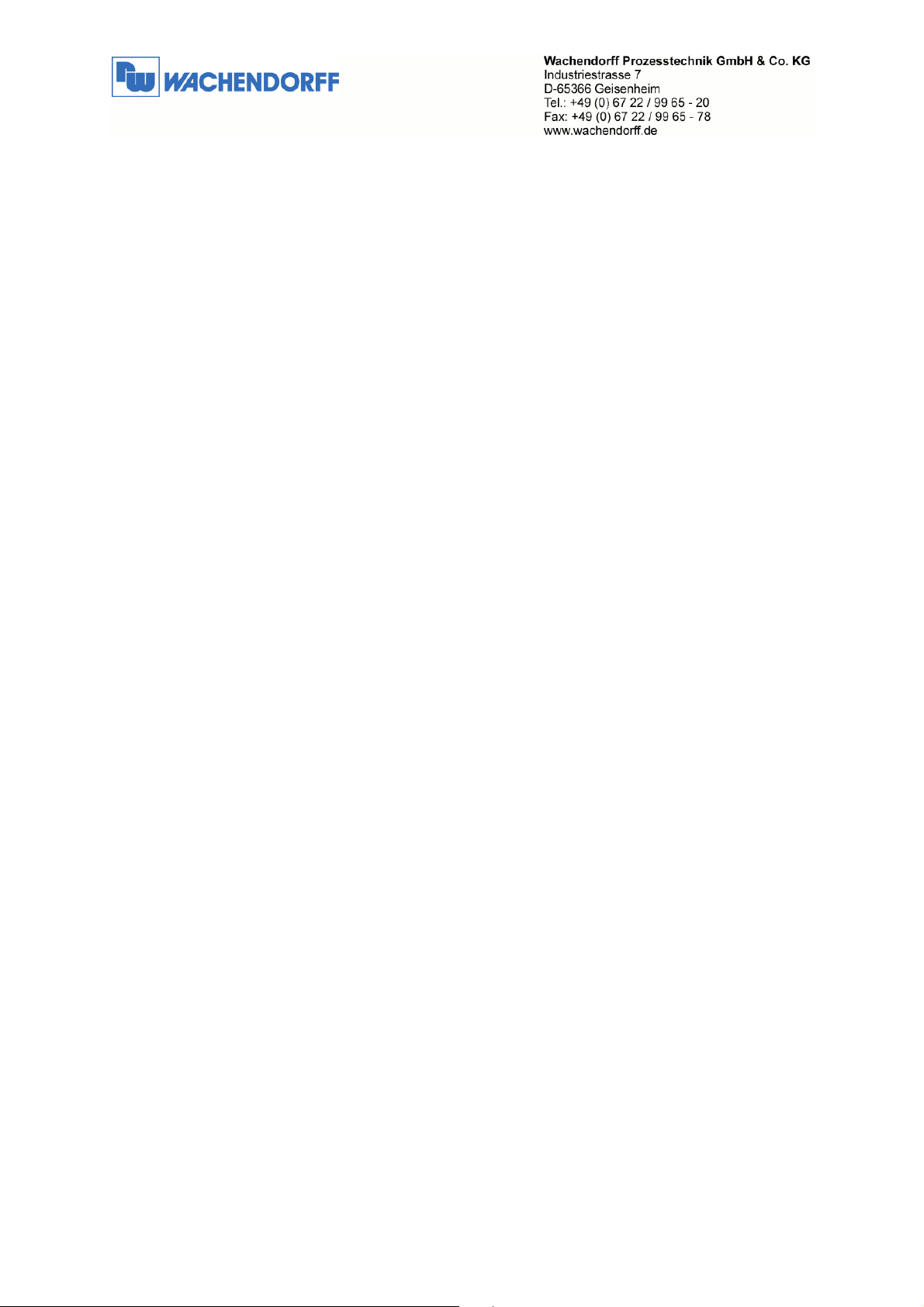
Inhaltsverzeichnis
Inhaltsverzeichnis .................................................................................................................................... 2
1. Vorwort............................................................................................................................................ 3
1.1.
Qualifiziertes Personal ........................................................................................................... 3
1.2.
Sicherheitshinweise und allgemeine Hinweise ...................................................................... 3
1.3.
Bestimmungsgemäße Verwendung ....................................................................................... 3
1.4.
CE Konformität....................................................................................................................... 3
2. Gateway HD67120.......................................................................................................................... 4
2.1.
Über das Gateway ................................................................................................................. 4
2.2.
Anschlussdarstellung ............................................................................................................. 4
2.3.
Übertragungskabel RS232..................................................................................................... 5
2.4.
Abmessungen ........................................................................................................................ 5
2.5.
Mechanische Installation........................................................................................................ 5
3. Konfiguration................................................................................................................................... 6
3.1.
Überspielen einer Projektierung in das HD67120.................................................................. 6
3.2.
Installation .............................................................................................................................. 7
3.3.
Projektierung erstellen ........................................................................................................... 8
3.4.
Beispiel einer Konfiguration ................................................................................................. 10
4. Allgemeine Informationen ............................................................................................................. 13
4.1.
Technischer Support ............................................................................................................ 13
4.2.
Eil-Service für Garantie und Reparatur ................................................................................ 13
4.3.
Zubehör ................................................................................................................................ 13
© Copyright by Wachendorff Prozesstechnik GmbH & Co. KG, Industriestraße 7, D-65366 Geisenheim, Tel.: 06722/9965-20, Fax.: -78
Angaben ohne Gewähr Irrtümer und Änderungen vorbehalten. Stand 12/2009
- 2 -
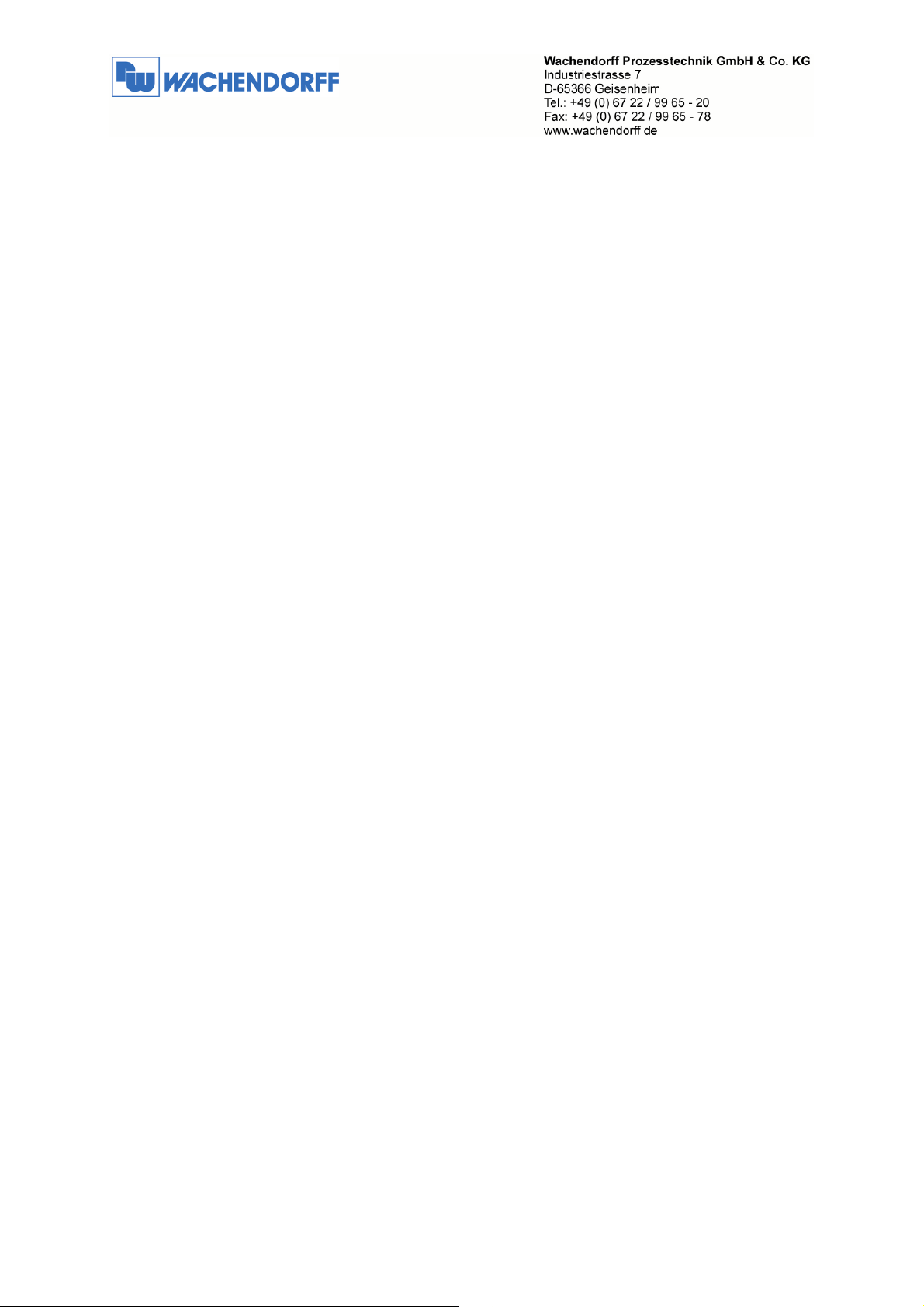
1. Vorwort
Verehrter Kunde!
Wir bedanken uns für Ihre Entscheidung ein Produkt unseres Hauses einzusetzen und gratulieren
Ihnen zu diesem Entschluss.
Die Geräte aus unserem Haus können vor Ort für zahlreiche unterschiedliche Anwendungen
eingesetzt werden.
Um die Funktionsvielfalt dieses Gerätes für Sie optimal zu nutzen, bitten wir Sie, alle folgenden
Hinweise aus diesem Handbuch zu beachten.
1.1. Qualifiziertes Personal
Das zugehörige Gerät darf nur in Verbindung mit dieser Dokumentation eingerichtet und betrieben
werden. Inbetriebsetzung und Betrieb eines Gerätes dürfen nur von qualifiziertem Personal
vorgenommen werden. Qualifiziertes Personal im Sinne der sicherheitstechnischen Hinweise dieser
Dokumentation sind Personen, die die Berechtigung haben, Geräte, Systeme und Stromkreise gemäß
den Standards der Sicherheitstechnik in Betrieb zu nehmen, zu erden und zu kennzeichnen.
1.2. Sicherheitshinweise und allgemeine Hinweise
Zur Gewährleistung eines sicheren Betriebes darf das Gerät nur nach den Angaben in der
Betriebsanleitung betrieben werden. Bei Schäden die durch Nichtbeachtung dieser
Bedienungsanleitung verursacht werden, erlischt der Garantieanspruch! Bei Sach- und
Personenschäden, die durch unsachgemäße Handhabung oder Nichtbeachtung der
Sicherheitshinweise verursacht werden, übernehmen wir keine Haftung. In solchen Fällen erlischt
jeder Gewährleistungs- und Garantieanspruch.
1.3. Bestimmungsgemäße Verwendung
Die Geräte dienen zur Verbindung und dem Datenaustausch zwischen zwei unabhängigen
Bussystemen.
Ein solches Gerät darf nicht als alleiniges Mittel zur Abwendung gefährlicher Zustände an Maschinen
und Anlagen eingesetzt werden. Der einwandfreie und sichere Betrieb der Produkte setzt
sachgemäßen Transport, sachgemäße Lagerung, Aufstellung, Montage, Installation, Inbetriebnahme,
Bedienung und Instandhaltung voraus. Die zulässigen Umgebungsbedingungen müssen eingehalten
werden.
1.4. CE Konformität
Die Geräte sind entsprechend der gültigen CE Richtlinien konstruiert. Sämtliche Zertifikate können bei
uns angefordert werden.
© Copyright by Wachendorff Prozesstechnik GmbH & Co. KG, Industriestraße 7, D-65366 Geisenheim, Tel.: 06722/9965-20, Fax.: -78
Angaben ohne Gewähr Irrtümer und Änderungen vorbehalten. Stand 12/2009
- 3 -
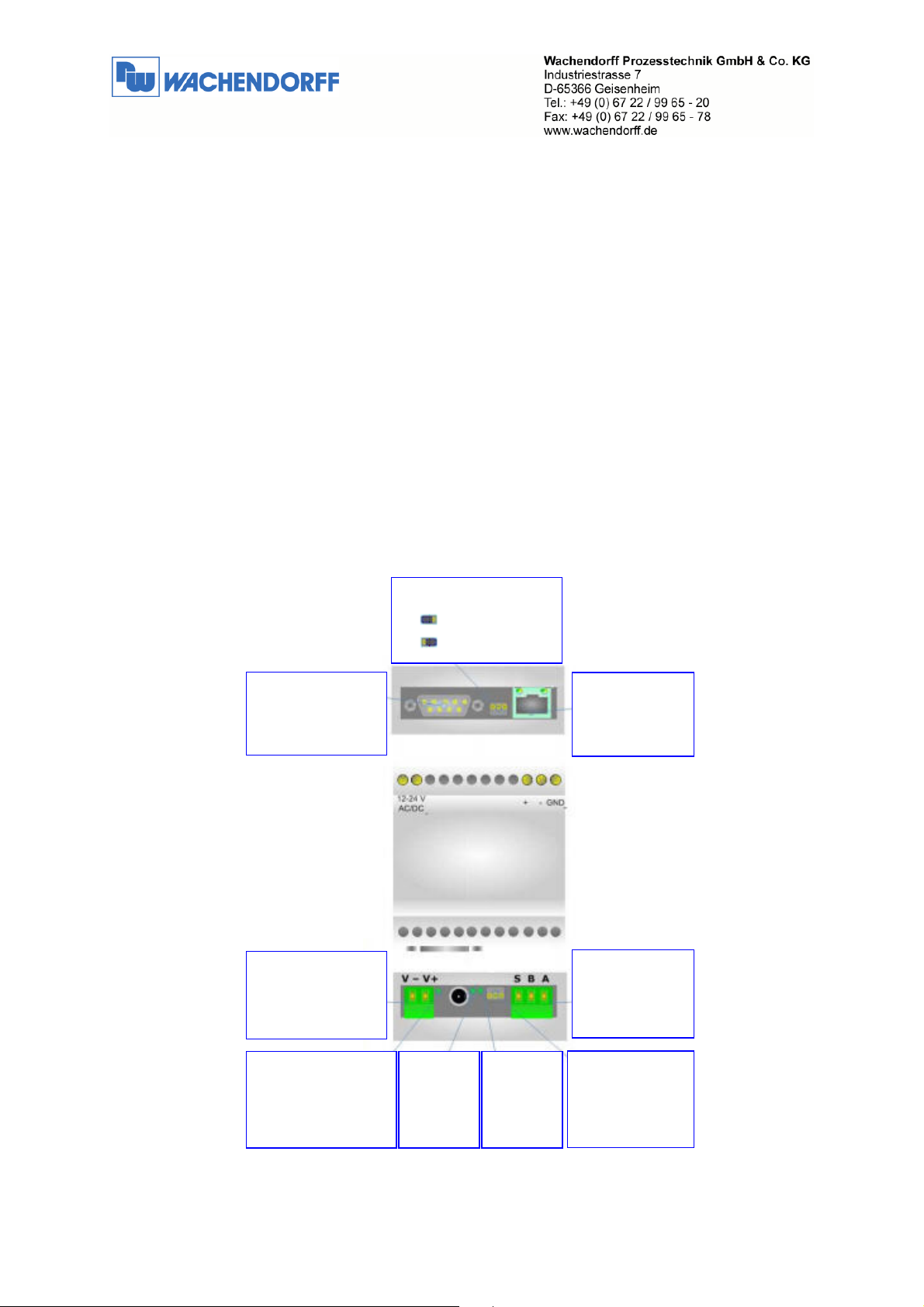
2. Gateway HD67120
werden
Anwendung
werden
2.1. Über das Gateway
Der HD67120 ist ein Ethernet nach Seriell Wandler, der drei Funktionen integriert hat.
Er liefert Ihnen eine virtuelle COM-Schnittstelle in Verbindung mit einer VCOM-Software (nicht
mitgeliefert).
Sie können mit dem Gerät auch eine serielle Kommunikation über eine Ethernet Verbindung tunneln.
Dies kann als einfache Punkt-zu-Punkt Verbindung wie auch als Punkt-zu-Mehrpunkt Verbindung (als
Master/ Slave) erfolgen.
2.2. Anschlussdarstellung
Im Folgenden sind die einzelnen Anschlüsse des Gerätes beschrieben.
Auswahl der Schnittstelle
= RS232
= RS485
RS232 SUB-D-Pin
zum Programmieren
des Gateways und zur
Kommunikation in der
Ethernet Port
Spannungsversorgung
V- = Masse
V+ = Spannungs führend
Anschlussklemmen
RS485
A = pos. Leitung
B = neg. Leitung
S = Schirm
LED1:
Langsam blinkend für
RUN Betrieb
LED2:
Blinkt wenn
Daten von
Seriell
empfangen
LED3:
Blinkt wenn
Daten von
Ethernet
empfangen
Endwiderstand
Modbus
Jumper gesteckt =
220Ohm
© Copyright by Wachendorff Prozesstechnik GmbH & Co. KG, Industriestraße 7, D-65366 Geisenheim, Tel.: 06722/9965-20, Fax.: -78
Angaben ohne Gewähr Irrtümer und Änderungen vorbehalten. Stand 12/2009
- 4 -

2.3. Übertragungskabel RS232
Als Übertragungskabel der Projektierung wird ein Standard Null-Modem-Kabel benötigt. Dies hat
beidseitig eine 9-polige SUB-D Buchse. Im Folgenden sehen Sie die PIN Belegung des Kabels:
Hinweis: Sie können dieses Kabel auch direkt über uns beziehen.
2.4. Abmessungen
2.5. Mechanische Installation
Die Montage ist auf jeder 35mm DIN-Hutschiene möglich. Hängen Sie dazu das Modul mit der
Oberseite in die Hutschiene ein, und drücken es dann nach unten gegen diese. Es rastet hörbar ein.
Die Lüftungsschlitze des Gehäuses dürfen nicht zugedeckt werden. Das
Gerät darf nur in Umgebungen der zugelassenen Schutzart verwendet
werden. Beachten Sie sämtliche Sicherheitshinweise im Bezug auf
Maschinen und Menschen.
Achtung! Das Gerät enthält ESD gefährdete Bauteile.
© Copyright by Wachendorff Prozesstechnik GmbH & Co. KG, Industriestraße 7, D-65366 Geisenheim, Tel.: 06722/9965-20, Fax.: -78
Angaben ohne Gewähr Irrtümer und Änderungen vorbehalten. Stand 12/2009
- 5 -

3. Konfiguration
3.1. Überspielen einer Projektierung in das HD67120
Nutzen Sie den folgenden Ablauf, um das Modul in Betrieb zu nehmen:
1. Verbinden Sie Ihren PC mittels eines RS232 Kabels mit dem Gateway.
2. Schließen Sie die Spannungsversorgung an das Modul an.
3. Stecken Sie den Jumper der seriellen Auswahl auf „RS232“.
4. Erstellen Sie eine Projektierung mit der dazugehörigen Software.
5. Wählen Sie die serielle Schnittstelle in der Software aus und betätigen Sie „Download“
6. Schalten Sie die Spannungsversorgung ein.
7. Das Überspielen der Projektierung startet automatisch.
8. Nach Beendigung des Transfers schalten Sie die Spannungsversorgung am Gateway aus.
9. Beenden Sie die Transfereinstellungen in der Software.
10. Schalten Sie die Spannungsversorgung wieder ein. Das Gerät arbeitet nun im RUN Modus.
© Copyright by Wachendorff Prozesstechnik GmbH & Co. KG, Industriestraße 7, D-65366 Geisenheim, Tel.: 06722/9965-20, Fax.: -78
Angaben ohne Gewähr Irrtümer und Änderungen vorbehalten. Stand 12/2009
- 6 -

3.2. Installation
Laden Sie sich die benötigte Software von unserer Webseite „www.wachendorff.de/wp“ aus dem
Downloadverzeichnis herunter.
Öffnen sich anschließen die gepackte Datei. Die dort enthaltene Datei „SW67120.exe“ kann ohne
Installation direkt ausgeführt werden.
© Copyright by Wachendorff Prozesstechnik GmbH & Co. KG, Industriestraße 7, D-65366 Geisenheim, Tel.: 06722/9965-20, Fax.: -78
Angaben ohne Gewähr Irrtümer und Änderungen vorbehalten. Stand 12/2009
- 7 -

3.3. Projektierung erstellen
Führen Sie das Programm „Compositor SW67120“ aus. Das Programm ist in verschiedene Schritte
unterteilt, die Ihnen direkt den Ablauf der benötigten Programmierung beschreiben.
.
Wählen Sie hier Ihre grundsätzliche Funktionsweise des Gerätes aus. Aktivieren Sie dazu das
Kontrollkästchen mit der gewünschten Funktion und betätigen Sie den Button „Weiter“.
Funktion Beschreibung
Remote COM Port Benutzen Sie das Gerät als virtuelle COM Schnittstelle in
Verbindung mit einer Software auf Ihrem PC
Tunnel Point to Point Benutzen Sie zwei Geräte, um eine RS232 oder RS485
Verbindung über eine Ethernetleitung zu tunneln
Tunnel Point to Multipoint Benutzen Sie drei oder mehr Geräte, um eine RS232
oder RS485 Verbindung über eine Ethernetleitung zu
tunneln. Dabei dient ein Gerät als Master, die anderen
als Slaves.
© Copyright by Wachendorff Prozesstechnik GmbH & Co. KG, Industriestraße 7, D-65366 Geisenheim, Tel.: 06722/9965-20, Fax.: -78
Angaben ohne Gewähr Irrtümer und Änderungen vorbehalten. Stand 12/2009
- 8 -

Remote COM Port
Stellen Sie diese Funktion ein, wenn Sie von Ihrem PC aus mittels einer (nicht mitgelieferten)
virtuellen COM Software auf eine RS232 oder RS485 Schnittstelle zugreifen wollen.
Ethernet to RS232/485 LAN config
Parameter Beschreibung
IP-Adresse
Dies sind die Netzwerkeigenschaften für die Ethernet TCP/IP Seite
Subnetzmaske
Gateway
Port Sie können den Port, über den die VCOM Software mit dem Gerät
kommuniziert, frei einstellen.
Seriell Port Setup
Parameter Beschreibung
Baudrate
Parität
Stop Bit
Stellen Sie hier Ihre Daten für die serielle Kommunikation ein.
Hinweis:
Datenbits (8) sind fest vorgegeben
Flow control
Download
Parameter Beschreibung
COM port Setup Wählen Sie hier die serielle Schnittstelle aus, mit welcher Sie die Verbindung
zwischen Ihrem PC und dem Gerät herstellen, um die Projektierung zu
überspielen.
© Copyright by Wachendorff Prozesstechnik GmbH & Co. KG, Industriestraße 7, D-65366 Geisenheim, Tel.: 06722/9965-20, Fax.: -78
Angaben ohne Gewähr Irrtümer und Änderungen vorbehalten. Stand 12/2009
- 9 -

Tunnel Point to Point
Stellen Sie diese Funktion ein, wenn Sie zwei serielle Geräte über eine Ethernet Leitung verbinden
wollen.
Ethernet to RS232/485 LAN config
Parameter Beschreibung
IP-Adresse
Dies sind die Netzwerkeigenschaften für die Ethernet TCP/IP Seite
Subnetzmaske
Gateway
Port Sie können den Port, über den die beiden Geräte miteinander kommunizieren,
frei einstellen.
Seriell Port Setup
Parameter Beschreibung
Baudrate
Parität
Stop Bit
Stellen Sie hier Ihre Daten für die serielle Kommunikation ein.
Hinweis:
Datenbits (8) sind fest vorgegeben
Flow control
Tunneling
Parameter Beschreibung
Remote IP Geben Sie hier die IP Adresse des zweiten Gerätes ein, mit dem Sie einen
Tunneln aufbauen wollen.
Download
Parameter Beschreibung
COM port Setup Wählen Sie hier die serielle Schnittstelle aus, mit welcher Sie die Verbindung
zwischen Ihrem PC und dem Gerät herstellen, um die Projektierung zu
überspielen.
© Copyright by Wachendorff Prozesstechnik GmbH & Co. KG, Industriestraße 7, D-65366 Geisenheim, Tel.: 06722/9965-20, Fax.: -78
Angaben ohne Gewähr Irrtümer und Änderungen vorbehalten. Stand 12/2009
- 10 -

Tunnel Point to Multipoint
Sie können den Port, über den alle Geräte miteinander kommunizieren, frei
Stellen Sie diese Funktion ein, wenn Sie drei oder mehr serielle Geräte über eine Ethernet Leitung
verbinden wollen. Dabei hat 1 Gerät die Master-, alle anderen die Slave-Funktion.
Client LAN config (Einstellung für alle Slave Geräte)
Master LAN config (Einstellung nur für das Master Gerät)
Parameter Beschreibung
IP-Adresse
Dies sind die Netzwerkeigenschaften für die Ethernet TCP/IP Seite
Subnetzmaske
Gateway
Port
einstellen.
Seriell Port Setup
Parameter Beschreibung
Baudrate
Parität
Stop Bit
Stellen Sie hier Ihre Daten für die serielle Kommunikation ein.
Hinweis:
Datenbits (8) sind fest vorgegeben
Flow control
MASTER IP (Nur verfügbar in allen Slave Geräten)
Parameter Beschreibung
Remote IP Geben Sie hier die IP Adresse des Master Gerätes ein, mit dem Sie einen Multi-
Tunnel aufbauen wollen.
Download
Parameter Beschreibung
COM port Setup Wählen Sie hier die serielle Schnittstelle aus, mit welcher Sie die Verbindung
zwischen Ihrem PC und dem Gerät herstellen, um die Projektierung zu
überspielen.
© Copyright by Wachendorff Prozesstechnik GmbH & Co. KG, Industriestraße 7, D-65366 Geisenheim, Tel.: 06722/9965-20, Fax.: -78
Angaben ohne Gewähr Irrtümer und Änderungen vorbehalten. Stand 12/2009
- 11 -

3.4. Beispiel einer Konfiguration
Hier sehen Sie verschiedene Bildschirmkopien einer Konfiguration.
Tunnel Point to Multipoint:
An dem Mastergerät ist ein RS485 Master angeschlossen. Dieser kommuniziert mit 2 Slaves, die
jeweils auch an der RS485 Buchse der beiden Slave-Geräte angeschlossen ist.
Master
Slave 1 Slave 2
© Copyright by Wachendorff Prozesstechnik GmbH & Co. KG, Industriestraße 7, D-65366 Geisenheim, Tel.: 06722/9965-20, Fax.: -78
Angaben ohne Gewähr Irrtümer und Änderungen vorbehalten. Stand 12/2009
- 12 -

4. Allgemeine Informationen
4.1. Technischer Support
Für einen einfachen und schnellen technischen Support dieses Produktes stehen Ihnen unsere
Ansprechpartner gerne zur Verfügung. Sie finden unsere Mitarbeiter unter:
www.wachendorff.de/wp/ansprechpartner
4.2. Eil-Service für Garantie und Reparatur
Sollte wider Erwarten dennoch ein Gerät ausfallen, haben wir eine Lösung für Sie, die Ihnen
Schnelligkeit und Sicherheit garantiert. Füllen Sie die Formulare „Garantieantrag“ oder „EilReparaturauftrag“ aus und senden Sie diese per Fax an +49 – 6722 – 9965 – 78.
Sie können dieses Formular auch direkt im Internet ausfüllen und ausdrucken:
www.wachendorff.de/wp/reparatur
4.3. Zubehör
Beschreibung Artikelnummer
Spannungsversorgung 230V AC nach 12V AC AC34001
Null-Modem-Kabel zur Programmierung AC34107
Konfigurationssoftware SW67xxx
6-fach Ethernet – Switch ETHSW600
8-fach Ethernet – Switch ETHSW800
© Copyright by Wachendorff Prozesstechnik GmbH & Co. KG, Industriestraße 7, D-65366 Geisenheim, Tel.: 06722/9965-20, Fax.: -78
Angaben ohne Gewähr Irrtümer und Änderungen vorbehalten. Stand 12/2009
- 13 -
